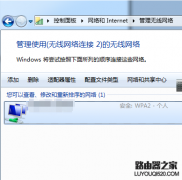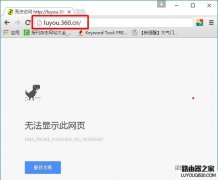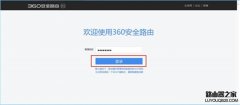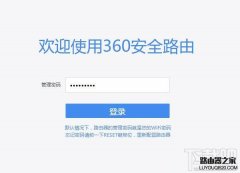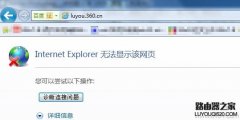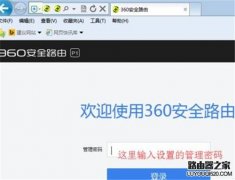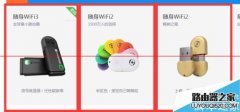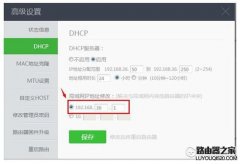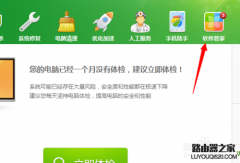很多人家里面都有路由器,由于市面上大多数不同品牌的路由器都有不同的设置上网方法,很多路由器设置上网的方法都较复杂,那其中360路由器的设置上网方法就特别简单。跟我一起学吧!

到中国电信申请开通宽带业务,工作人员会给你一个光猫(或者工作人员会给你预约安装时间再统一把光猫带过来进行安装。)懂的连接的也可以自己安装。

选择网线(中国电信安装工会带来的一般有两三根),那如果要自己连接线缆的话一定要选择长度一般在3米左右的那根网线,因为太长路由器就不能正常工作咯!(路由器和光猫之间的距离最好不要太远哦)

连接网线用那根已选定的3米长左右的网线一头插入光猫的“网口1(或者网口2)“接口中,另一头插入360路由器的WAN口。附:如果要用网线连接其他的电脑(同样的,电脑和路由器的距离不要太远。选择3米左右的网线,如果家中没有就去买,一般1-2元钱。)把网线的一头插入360路由器的“1·2·3·4”(灰色)接口中,另一头插入电脑的网络接口处。白色的是电源线,插入第一个黑色空即可。

连接完成,此时还不能进行无线网络连接,因为360的天线还没开启。把360的天线从后面手动扳到前面-开启天线。到此,所有的硬件连接已完成。

电脑设置 打开电脑 开启电脑的WIFI,打开浏览器在地址栏输入luyou.360.cn或者192.198.0.1按回车键,并点击如图所示的 立即开启 按钮。
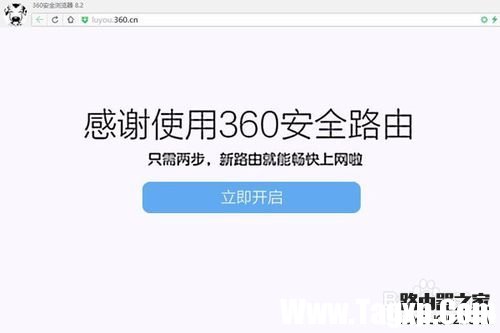
点击立即开启按钮以后,360路由器会对你当前的上网方式作出检测。大概需要5秒 等待完成!
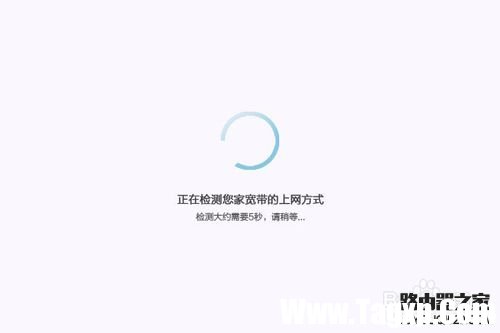
在弹出的页面设置一下上网方式;宽带PPPOE(到电信营业厅去办理宽带业务的时候,工作人员会提供一个账号和密码给你)请在下图所示中的宽带账号 密码处输入电信营业厅提供给你的账号密码。动态IP上网一般用于企业;在开通上网的同时,电信营业厅并未提供你任何信息,在没有路由器的情况下连山电脑即可上网。静态IP上网一般用于以太网;电信营业厅会提供 IP 子网掩码 网关 首选DNS 备用DNS 等,一般选择宽带PPPOE方式即可。点击立即开始上网 按钮。

稍等几秒钟后,就会提示 可以开始上网了(如图所示),如果要继续设置手机 IPAD(即WIFI)信息,请点击设置我的WIFI 按钮。
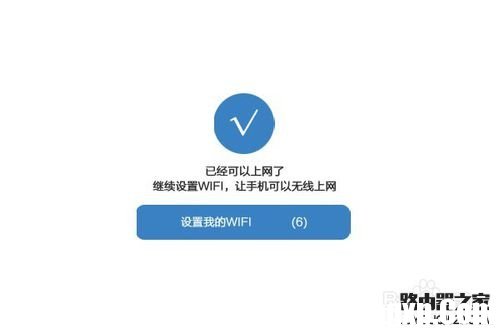
在弹出的窗口中输入WIFI和密码(用于手机 IPAD等设备连接无线网络,如不设置密码,别人可以来你家蹭网)。将WIFI密码同时设置成路由器管理密码(也就是在以后当你需要登录luyou.360.cn的时候会被要求输入密码,那这个密码就是WIFI密码,输入即可。当然你也可以不勾选)。点击下一步。附;WIFI名称和密码可随意设置。
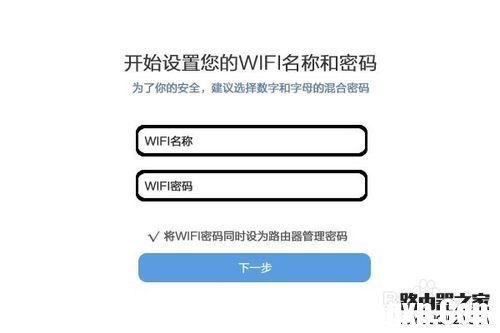
等待系统完成即可,下面 登录luyou.360.cn看看吧~
 步骤阅读
步骤阅读
注意事项:
网线长度一定要合适,长距用长线,短距用短线。
360路由器天线一定要手动从后面手动扳上来,不然不能无线上网.